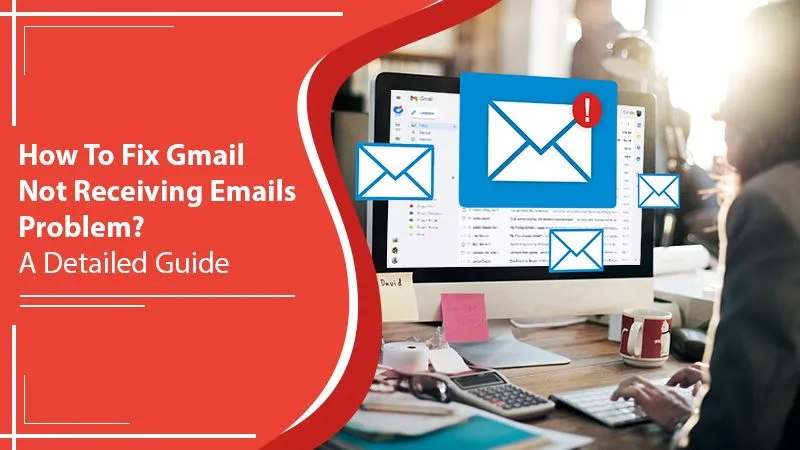
Gmail is een van de meest voorkomende e-mailservices die bijna iedereen gebruikt. Een van de veelvoorkomende problemen waarmee gebruikers worden geconfronteerd, is echter dat Gmail geen e-mails ontvangt. De belangrijkste oorzaak hiervan is het gebruik van een verouderde webbrowser of berichten die in de spam- en prullenbak terechtkomen. Dus om het op te lossen, controleer of uw browser een update nodig heeft en zoek naar berichten in beide mappen.
Enkele andere nuttige oplossingen zijn het bekijken van de e-mailfilters en het controleren van de Google-opslagruimte. Stuur daarna een testmail naar jezelf. In dit artikel leer je de beste technieken om je Gmail-account bij te werken met nieuwe berichten.
Los op dat Gmail geen e-mails ontvangt
Voordat u verder gaat, is het zinvol om te controleren of de Google-servers niet beschikbaar zijn. Pas deze maatregelen toe als u zeker weet dat de servers actief zijn.
Methode 1: Controleer de spammap
Google filtert vaak veel berichten en duwt ze naar de spammap. Maar het natuurlijke instinct van gebruikers is niet om naar de map met spam te kijken, maar naar de hoofdinbox.
Als je geen nieuwe berichten ontvangt, maar de afzender weet zeker dat hij ze gaat versturen, kijk dan in de map spam. Het is zeer waarschijnlijk dat de e-mails daar zullen blijven.
Dit kan ook het geval zijn als u een antivirusprogramma met e-mailfilterfunctie heeft.
Controleer naast spam ook de prullenbak. Mogelijk hebt u onbewust enkele e-mails verwijderd en zijn ze daarheen gegaan.
Methode 2: Kijk naar de optie Alle e-mail
De optie Alle e-mail aan de linkerkant van het Gmail-scherm toont gerelateerde e-mails. Een derde optie, naast het controleren van de spam- en prullenbakmappen, is All Mail.
Hier zijn er gearchiveerde e-mails, die u mogelijk hebt gearchiveerd door per ongeluk naar links of rechts te vegen.
Methode 3: Onderzoek de opslagruimte van uw Google-account.
Elke Google-gebruiker krijgt een aanzienlijke hoeveelheid gratis opslagruimte. Maar de 15 GB vrije ruimte blijkt niet altijd voor iedereen voldoende te zijn.
Mogelijk ziet u verzoeken om de opslagruimte van uw Google-account te upgraden vanwege een tekort aan ruimte. Dit kan ook zijn omdat u geen Gmail-e-mails ontvangt.
Kijk naar het onderste deel van uw Gmail-venster om de bestaande opslagruimte te bekijken. Ga naar de pagina 'Opslagoverzicht' om te zien op welke manier uw opslag wordt gebruikt.
Als je merkt dat je de opslaglimiet bijna overschrijdt of hebt overschreden, ontvang je daarom geen e-mails.
In dat geval ontvangt u geen e-mails met grote bijlagen totdat u uw accountopslag upgradet. Als u niet wilt upgraden, verwijdert u oudere e-mails en dingen uit andere Google-services, zoals foto's of schijven.
Methode 4: controleer de instellingen van de Gmail-server.
Als u POP- of IMAP-serverprotocollen gebruikt en Gmail-e-mails niet ontvangt, controleert u deze instellingen. Ze moeten correct zijn om te werken zoals bedoeld. Schakel deze instellingen ook in om ze te laten werken.
Als je niet zeker weet of ze zijn ingeschakeld, ga dan naar de pagina 'Doorsturen en POP/IMAP'. Ga hier naar beneden en schakel deze instellingen in.
- Selecteer onder 'Status: IMAP is uitgeschakeld' de optie 'IMAP inschakelen'.
- Kies onder 'Als ik een bericht markeer...verwijderd' de optie 'Automatisch wissen aan - Werk de server onmiddellijk bij. (standaard).'
- Selecteer onder 'Mapgroottelimieten' de optie 'Beperk het aantal berichten in een IMAP-map niet (standaard)'.
- Tik na het aanbrengen van de vereiste wijzigingen op 'Wijzigingen opslaan'.
Methode 5: Gebruik een andere browser en computer
Gmail biedt ondersteuning aan vier belangrijke browsers. Deze omvatten Google Chrome, Mozilla Firefox, Safari en Microsoft Edge.
Als u geen bijgewerkte versie van een van deze browsers gebruikt, kunt u klagen dat Gmail geen e-mails ontvangt. Gebruik dus een van deze browsers en zorg ervoor dat ze geen cookies en cache hebben.
Als het probleem nog steeds niet is opgelost, probeert u Gmail op een ander apparaat. Open het op uw computer in plaats van de app van de telefoon.
Methode 6: JavaScript activeren
JavaScript moet ingeschakeld zijn in de browser. Als dit niet het geval is, ontvangt u mogelijk geen e-mails. Soms wijzigen browserupgrades en antivirusprogramma's de JavaScript-instellingen van de browser. Het kan zijn dat u geen Gmail-e-mails ontvangt.
Activeer het in Google Chrome en Microsoft Edge met deze punten.
Optie 1: Google Chrome
- Open de Chrome-browser.
- Tik op 'Instellingen'.
- Klik vervolgens op 'Beveiliging en privacy'.
- Tik op 'Site-instellingen'.
- Klik daarna op 'JavaScript'.
- Kies 'Sites kunnen JavaScript gebruiken'.
Optie 2: Microsoft Edge
- Kies in het menu 'Meer' de optie 'Openen met Internet Explorer'.
- Tik op 'Extra' gevolgd door 'Internetopties'.
- Ga naar het tabblad 'Beveiliging'.
- Kies hier 'Aangepast niveau'.
- Tik op 'Inschakelen' voor 'Actief scripten'.
- Tik op 'Ja' in het dialoogvenster.
- Controleer de filterinstellingen in Gmail
E-mailfiltering helpt u om geen spam-e-mails te ontvangen. Soms werkt het echter averechts. Mogelijk merkt u dat Gmail geen e-mails meer ontvangt omdat de verwachte e-mails worden gefilterd.
Je kunt op dit front niet veel wijzigingen aanbrengen in de smartphone-app van Gmail. Gebruik dus de webbrowser op de computer om de filterinstellingen te wijzigen.
- Tik in je Gmail op het tandwielpictogram. Het is aanwezig in het rechterbovengedeelte van het scherm.
- Hiermee krijgt u toegang tot de Gmail-instellingen.
- Zoek daar naar de optie 'Alle instellingen bekijken' en tik erop.
- Navigeer nu naar het tabblad 'Filters en geblokkeerde adressen'.
- Kijk of er geblokkeerde e-mailadressen zijn die u wilt deblokkeren.
- Controleer ook op e-mailfilters.
- Verwijder het filter van de e-mail-ID waarvan u e-mails wilt ontvangen.
- Na het deblokkeren en verwijderen van de filters van e-mail-ID's, vraagt u uw afzenders om u berichten te sturen.
Methode 7: antivirus uitschakelen (voor Windows IMAP-gebruikers)
Zoals eerder vermeld, heeft sommige antivirussoftware een functionaliteit voor het filteren van e-mail. Het filtert berichten weg die het verdacht acht.
Dus als je je nog steeds afvraagt waarom mijn Gmail geen e-mails meer ontvangt, schakel dan de antivirus uit. Hier leest u hoe u antivirus uitschakelt via Taakbeheer.
- Start Taakbeheer door op de toetsen Ctrl + Shift + Esc op uw toetsenbord te drukken.
- Ga naar 'Startups'.
- Zoek hier uw antivirusprogramma.
- Tik er met de rechtermuisknop op en kies 'Uitschakelen'.
- Kies 'Uitschakelen' om te voorkomen dat het wordt uitgevoerd bij het opstarten.
- Start nu uw pc opnieuw op.
- Kijk of je nieuwe e-mails ontvangt.
Mis nooit meer een e-mail!
Dit lange bericht heeft je voorzien van alle mogelijke probleemoplossing voor het probleem dat Gmail geen e-mails ontvangt. Door de nodige wijzigingen in de instellingen aan te brengen en een goede internetverbinding te hebben, kan het probleem worden opgelost. Maar in het zeldzame geval dat de fout nog steeds niet is opgelost, maak dan verbinding met een Gmail Bellen.
We bieden ook technische ondersteuning voor Instagram Belgie U kunt contact met ons opnemen via Instagram Nummer.